Dns Jumper أسرع برنامج لتغير الــ DNS في الويندوز
Dns Jumper أسرع برنامج لتغير الــ DNS في الويندوز
قد نحتاج في كثير من الاحيان لتغير DNS إما لتجاوز حضر بعض المواقع او من اجل الحماية من تجسس الحكومات ، او فقط من اجل تحسين سرعة تصفح المواقع ، مادام ان دور DNS هو تحويل إسم النطاق على شكل www.example.com إلى رقم آيبي 1.2.3.4 تفهمه الاجهزة فقط ، حيث ان الوقت الذي يستغرق في ترجمة ومعالجة اسماء النطاقات هو الوقت الفارق بين كل DNS لهذا كلما إستعملت DNS سريع إلا وكان وقت المعالجة سريع وبالتالي سرعة تصفح المواقع
وتأخد عملية تغير عنوان الـ DNS وقت طويل من حيث الخطوات على الويندوز، لهذا في هذه التدوينة اقدم لك برنامج سيسهل عليك عملية تغير DNS في الويندوز ، حيث يمكنك الإختيار مابين عدة DNS يقدمها البرنامج بنقرة زر واحدة او يمكنك إدخال قيم DNS من إختيارك والإنتقال فيما بينها بسرعة دون الحاجة إلى تغيرها في كل مرة على كارت الشبكة وذلك عن طريقبرنامج Dns Jumper v1.0.6 .
برنامج Dns Jumper v1.0.6 والذي يفوق عدد تحميله المليون ، يكفي بعد تحميله ان تشعل البرنامج دون الحاجة إلى تتبيث ، بعد ذلك في خانة select network adapter إختر كارت الشبكة المرتبطة مع الانترنت و في Choose a Dns server يمكنك الإختيار بين العشرات من قيم DNS والتي تختلف فيما بينها في سرعة تصفح الانترنت وكذلك الحماية من مراقبة الحكومات لك ... بعد الانتهاء من توضيب الإعدادات انقر على Apply Dns من اجل تفعيلها.
كما يمكنك التعليم على خيار manual dns server من اجل تحديد رقم DNS تتوفر عليه وإستعماله مباشرة من البرنامج . ويتوفر برنامج Dns Jumper v1.0.6 على خاصية جميلة هي : Fastest DNS الخاصية تمكنك من إختبار افضل DNS المتوافقة مع شبكة الإتصال لذيك ، فقط انقر على Fastest Dns تم بعد ان يضهر البرنامج اسرع DNS متوافقة باللون الاخضر إختر اي منها تم انقر على Apply fastest Dns لإستعمال الـ DNS. ويمكنك تغير لغة البرنامج لاي لغة حتى العربية من خلال الخيار المتواجد على اقصى اسفل البرنامج .
اتمنى حقا تجربتك لهذا البرنامج الاكثر من رائع ومشاركة تجربتك معى اعضاء وزوار مدونة المحترف .
البرنامج تم تجربته بنجاح على يندوز 8 وويندوز 7
تحميل : Dns Jumper v1.0.6 (ستجد كلمة download في اسفل الموقع )
البرنامج تم تجربته بنجاح على يندوز 8 وويندوز 7
تحميل : Dns Jumper v1.0.6 (ستجد كلمة download في اسفل الموقع )



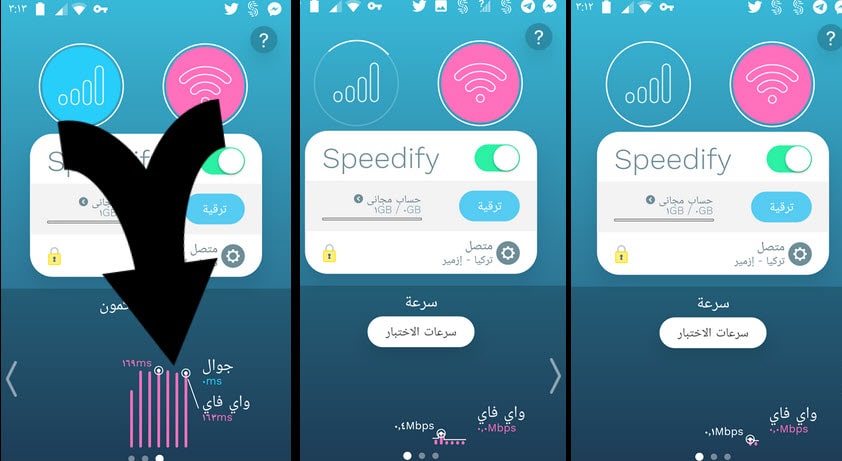
تعليقات
إرسال تعليق